Aspectos destacados
- Libera el poder de los Favicons y cómo pueden elevar instantáneamente la marca de tu sitio web y el reconocimiento de los usuarios.
- Descubre por qué este pequeño icono desempeña un papel clave en la mejora de la experiencia del usuario de tu sitio web y en el aumento de la participación.
- Aprenda métodos rápidos y sin complicaciones para agregar o actualizar Favicon en su sitio de WordPress con orientación paso a paso.
- Obtén consejos de expertos sobre cómo seleccionar el formato de archivo Favicon perfecto para garantizar imágenes nítidas y profesionales en todos los dispositivos.
- Explore cómo Bluehost optimiza el diseño y el rendimiento de su sitio para un crecimiento sin esfuerzo.
Introducción
Imagínate esto: estás haciendo malabarismos con el trabajo, las redes sociales y la investigación, con varias pestañas del navegador abiertas. A medida que sus pestañas se acumulan, un sitio llama su atención al instante. No es el nombre, sino ese pequeño e inconfundible icono que hay a su lado. Esa diminuta imagen es un Favicon. Puede parecer un detalle menor, pero es mucho más impactante de lo que piensas.
Los favicons suelen ser los héroes anónimos del diseño web. Ayudan a los usuarios a detectar rápidamente su sitio de WordPress, mejorar el reconocimiento de la marca e impulsar la experiencia general del usuario. A pesar de su importancia, muchos propietarios de sitios web, especialmente los usuarios de WordPress, no se dan cuenta de lo fácil que es agregar o actualizar Favicon.
¿Te preguntas cómo un detalle tan pequeño puede marcar una gran diferencia? En esta guía, exploraremos cómo algo tan simple como un favicon puede tener un impacto real en el rendimiento y la experiencia del usuario de tu sitio web. Se le presentará el concepto de favicons, cómo cambiarlos y por qué son esenciales para el éxito de su sitio web. Con las herramientas fáciles de usar de Bluehost y la fluida integración de WordPress, el proceso es rápido y sin complicaciones.
El poder de un Favicon de WordPress: Por qué este pequeño icono es clave para el éxito de tu sitio de WordPress
Un Favicon puede parecer un pequeño detalle, pero es una forma única de promocionar su nuevo sitio web y dar forma a su identidad. Es esa pequeña imagen que aparece junto al título de tu sitio en las pestañas del navegador, en la barra de marcadores o incluso en la pantalla de inicio de tu móvil cuando alguien guarda tu sitio. Si bien puede parecer un elemento menor, esta pequeña señal visual tiene un poderoso impacto en la marca de su sitio y la experiencia del usuario.
Aparece en una variedad de lugares, incluyendo:
- Pestañas del navegador: Un pequeño icono que aparece junto al nombre del sitio web en la pestaña del navegador.

- Marcadores y favoritos: Cuando los usuarios marcan su sitio, su Favicon es la imagen que aparece junto al nombre de su sitio en la barra de marcadores de su navegador.

- Iconos de la pantalla de inicio móvil: Cuando los usuarios guardan su sitio como una aplicación en su dispositivo móvil, el icono de Favicon se muestra como el icono de la aplicación.

Elegir el nombre de dominio correcto es esencial para crear una identidad en línea sólida. Sin embargo, el favicon, el pequeño gráfico que representa su sitio, juega un papel crucial para agregar profundidad y valor a su presencia en línea, mejorando el atractivo visual y el reconocimiento de su marca.
Es más probable que los sitios con Favicons mejoren la experiencia del usuario y ofrezcan una experiencia de navegación más fluida e intuitiva. Es como una mini valla publicitaria para tu marca que sigue funcionando para ti incluso cuando los usuarios no están navegando activamente por tu sitio. ¡Esa es una forma bastante sencilla de seguir aumentando el recuerdo de su marca!
6 formas en que un simple Favicon puede disparar el impacto de tu sitio
WordPress Favicon puede hacer algo más que añadir un pequeño icono a tu sitio: son una parte clave de la experiencia del usuario. Cuando se implementan correctamente, sirven como una señal visual rápida que hace que su sitio web se destaque en un espacio digital abarrotado. Pero hay más que solo verse bien.
Aquí hay 6 razones por las que son importantes:
1. Reconocimiento instantáneo de la marca
Una imagen de Favicon es esencialmente un mini logotipo para su sitio web. Es una taquigrafía visual que ayuda a los usuarios a detectar rápidamente su sitio, incluso cuando está oculto entre docenas de pestañas abiertas.
Esto es especialmente importante para los visitantes que regresan, ya que no necesitan leer todos los títulos para encontrar su página. Solo un vistazo al Favicon y sabrán que están en el lugar correcto.
2. Impulsar la confianza y la credibilidad
Piensa en tu sitio web como un escaparate. ¿Entrarías en una tienda con un letrero en mal estado o uno que esté limpio y bien mantenido? WordPress Favicon es uno de los bloques más cruciales para iniciar una tienda en línea y crear una fuerte presencia.
Los sitios web sin Favicons pueden parecer poco profesionales o incompletos, lo que podría disuadir a los visitantes de quedarse. Un Favicon da el mensaje sutil de que tu sitio es confiable y está bien cuidado, algo que es importante si quieres que los usuarios interactúen más con tu contenido o realicen compras.
3. Visibilidad móvil y de marcadores
Crear un sitio de WordPress optimizado para dispositivos móviles significa que su Favicon no solo es visible en las pestañas del navegador. Viaja con su sitio a través de dispositivos, lo que lo hace fácilmente reconocible dondequiera que vayan los usuarios.
Cuando alguien agrega su sitio a su pantalla de inicio como una aplicación o lo guarda en sus marcadores, su Favicon se convierte en la cara de su sitio en su teléfono. Es un aspecto importante de la coherencia de la marca en todos los dispositivos. Tener tu Favicon en estos espacios aumenta la probabilidad de que los usuarios regresen porque tu sitio es más memorable.
4. Navegación mejorada para los usuarios
Cuando los usuarios navegan por varias pestañas o revisan los marcadores, Favicon sirve como una herramienta de navegación rápida. No se trata solo de estética; Se trata de comodidad.
En lugar de buscar su sitio por su nombre o escanear todo el texto, un Favicon bien diseñado hace que su sitio web sea reconocible al instante. Esto puede conducir a un acceso más rápido y fácil a su contenido, lo que hace que la experiencia general del usuario sea más fluida e intuitiva.
5. Papel en UX y branding
WordPress Favicon es una de las primeras cosas que los usuarios notan cuando llegan a su sitio, lo que les ayuda a reconocer instantáneamente su marca.
Este pequeño icono genera confianza silenciosamente y hace que tu sitio se sienta más profesional. Muestra a los visitantes que te preocupas por los detalles, animándoles a pasar más tiempo explorando tu sitio web.
6. Impacto en el SEO y el rendimiento
Cuando optimizas el contenido para el SEO, los motores de búsqueda tienen en cuenta varios factores clave que influyen en la clasificación y la visibilidad de tu sitio.
Si bien los Favicons no afectan directamente las clasificaciones de SEO, pueden tener un impacto indirecto. Un Favicon bien diseñado contribuye a una mejor experiencia de usuario, lo que puede conducir a tasas de clics (CTR) más altas y una mejor participación.
Elegir el formato de archivo Favicon correcto: ICO, PNG, GIF y SVG
Al seleccionar tu Favicon de WordPress, encontrarás varios formatos de archivo populares. Cada uno tiene sus pros y sus contras dependiendo de la experiencia de usuario que busques. He aquí un desglose:
ICO (Archivo de iconos)
- Ideal para: Compatible con todos los navegadores, especialmente con las versiones anteriores.
- Por qué funciona: Este formato admite varios tamaños de iconos dentro de un archivo, lo que lo hace versátil para varias resoluciones de pantalla. Sin embargo, poco a poco está siendo eclipsado por PNG para los diseños modernos.
- Uso común: Favicon estándar para la mayoría de los sitios, especialmente en Windows y navegadores más antiguos.
PNG (Gráficos de red portátiles)
- Ideal para: Imágenes de alta calidad con transparencia.
- Por qué funciona: Los favicons PNG mantienen los bordes nítidos y admiten la transparencia, lo que los hace ideales para logotipos o diseños modernos y minimalistas. Son ampliamente compatibles con todos los navegadores.
- Uso común: Favicons para sitios web modernos, que ofrecen una apariencia de alta resolución sin la necesidad de un archivo de varios tamaños.
GIF (Formato de intercambio de gráficos)
- Ideal para: Favicons divertidos y animados.
- Por qué funciona: Los GIF pueden admitir animación, lo que los convierte en una opción llamativa. Sin embargo, pueden ser de mayor tamaño y menos afilados que los PNG.
- Uso común: Favicons animados: úsalos con moderación para animaciones sutiles que no distraigan la atención de la experiencia del usuario.
SVG (Gráficos vectoriales escalables)
- Ideal para: Diseños responsivos de alta resolución.
- Por qué funciona: Los SVG son escalables y mantienen la nitidez en todos los tamaños de pantalla y dispositivos, incluidas las pantallas de alta definición. Sin embargo, aún no todos los navegadores son totalmente compatibles con SVG para Favicons.
- Uso común: Pantallas Retina y sitios web responsivos que necesitan un Favicon limpio y escalable.
Cada uno de estos formatos tiene un papel que desempeñar en el diseño del sitio de WordPress. Si su objetivo es obtener la compatibilidad más amplia, el uso de los formatos ICO y PNG garantiza que su Favicon se vea genial en todos los dispositivos y navegadores. Si tu objetivo es un aspecto elegante y moderno para pantallas de alta resolución, considera SVG o PNG, dependiendo de tu diseño.
¿Cómo agregar Favicon a un sitio web de WordPress?
La función de icono del sitio en WordPress facilita la instalación de Favicon, lo que le permite mejorar la identidad de su marca con solo unos pocos clics. Al utilizar el personalizador de WordPress, puedes subir rápidamente el icono de tu sitio y asegurarte de que aparezca en todos los dispositivos, creando un aspecto fluido y profesional para tu sitio web de WordPress.
Si está planeando lanzar un sitio web, agregar Favicon es un paso simple pero importante para mejorar la marca de su sitio. Comience eligiendo el nombre de dominio perfecto y cree su sitio web con Bluehost. Una vez que tu sitio de WordPress esté en funcionamiento, puedes añadir fácilmente un favicon siguiendo estos dos sencillos métodos dentro de tu panel de control de WordPress para darle a tu sitio un aspecto pulido y profesional.
Opción 1: Usar la función de icono del sitio (no se necesita complemento)
- Inicia sesión en tu panel de control de WordPress: Desde tu cuenta de Bluehost, navega hasta el área de administración de tu sitio web escribiendo /wp-admin al final de tu dominio.

- Ir a Apariencia > Personalizar: En la barra lateral de WordPress, haz clic en «Apariencia» y luego selecciona «Personalizar».

- Selecciona la identidad del sitio: En el personalizador, ve a la sección «Identidad del sitio» donde encontrarás la opción «Icono del sitio» para subir tu Favicon.

- Sube tu Favicon: Elige una imagen (idealmente de 512×512 píxeles) de tu computadora para usarla como tu Favicon.

- Guardar y publicar: Una vez cargado, haga clic en «Publicar» para que su Favicon esté activo en su sitio.
Opción 2: Usar un plugin para una mayor personalización
Para una mayor flexibilidad y control, puedes utilizar un plugin de WordPress Favicon como RealFaviconGenerator o Favicon todo en uno. A continuación, te explicamos cómo hacerlo:
- Instala el plugin: Desde tu panel de control de Bluehost WordPress, ve a Plugins > Añadir nuevo, busca RealFaviconGenerator y haz clic en «Instalar ahora».

- Configure el complemento: Después de instalarlo, vaya a la página de configuración del complemento, cargue su imagen de Favicon y personalice las opciones según sea necesario.

- Generar Favicons para múltiples dispositivos: Plugins como RealFaviconGenerator generarán automáticamente múltiples tamaños de iconos para varias plataformas (incluyendo móviles, tabletas y escritorio).
- Guardar y activar: Guarde su configuración y el complemento aplicará Favicon en su sitio y varios dispositivos.
Al usar Bluehost, puede administrar fácilmente el diseño de su sitio web y agregar Favicon sin problemas. Ya sea que elija el personalizador de WordPress incorporado o un complemento para obtener más control, el proceso es rápido y sin problemas.
¿Cómo cambiar tu Favicon de WordPress?
Si ya tienes Favicon pero quieres actualizarlo, el proceso es sencillo y sigue pasos similares a los de añadir uno. A continuación te explicamos cómo hacerlo:
Usando el personalizador de WordPress:
- Ve a Apariencia > Personalizar en tu panel de control de WordPress.
- Ve a la sección Icono del sitio, donde se muestra tu Favicon actual.
- Haga clic en Cambiar imagen, cargue su nuevo Favicon (preferiblemente 512×512 píxeles) y guarde los cambios haciendo clic en Publicar.
Usando un plugin:
- Abra la página de configuración de su complemento Favicon (como RealFaviconGenerator o Favicon todo en uno).
- Reemplace la imagen de Favicon existente cargando una nueva.
- Guarde y aplique los cambios y el complemento actualizará su Favicon en todas las plataformas.
Mejores prácticas para impulsar tu marca y experiencia de usuario con Favicon
Añadir un icono de Favicon de WordPress es sencillo, pero seguir las mejores prácticas garantiza que enganche perfectamente al público objetivo.
Tamaños y resoluciones de imagen ideales
El tamaño recomendado para WordPress Favicon es de 512×512 píxeles. Este tamaño funciona bien en todos los dispositivos y navegadores y garantiza que la imagen se vea nítida en pantallas de alta resolución como las pantallas Retina. Si utilizas imágenes más pequeñas, es posible que tu Favicon aparezca borroso, especialmente en los dispositivos móviles.
Consideraciones sobre el formato de archivo
Como se mencionó anteriormente, el formato ICO es el más compatible con Favicons. Sin embargo, si el diseño de tu sitio de WordPress requiere transparencia o una mayor resolución, un formato PNG o SVG podría ser una mejor opción. Para obtener la mejor compatibilidad, quédese con ICO a menos que tenga una necesidad específica de transparencia o gráficos vectoriales.
Consideraciones de diseño
Cuando diseñes tu Favicon de WordPress, hazlo simple. Su Favicon debe ser reconocible y escalable. Evite imágenes o textos complejos que puedan perderse en el pequeño espacio de los iconos. Si es posible, utilice su logotipo o una versión simplificada del mismo. Los fondos transparentes funcionan bien, pero a veces un fondo de color sólido puede hacer que el Favicon destaque más.
Solución de problemas comunes de Favicon
Si tu Favicon de WordPress no aparece como se esperaba, podría haber algunos problemas comunes:
- Favicon que no se muestra: Esto a menudo se debe a un problema de caché del navegador. Intente borrar su caché o use una ventana de incógnito para ver los cambios.
- Problemas en dispositivos móviles o navegadores específicos: Algunos dispositivos móviles o navegadores más antiguos pueden tener problemas para mostrar los Favicons. Pruebe su sitio en varios dispositivos y navegadores para garantizar la compatibilidad.
- Favicon borroso: Si su Favicon se ve borroso en los dispositivos móviles, puede deberse a la resolución. Asegúrese de que la imagen tenga al menos 512 x 512 píxeles para evitar la pixelación.
Publicación relacionada: Los 3 problemas más comunes de WordPress y sus soluciones en 2024
Reflexiones finales
Piensa en un favicon como la pequeña firma de tu sitio web en una sala llena de pestañas: es pequeño, pero lo dice todo. Un Favicon no solo marca tu territorio digital; Refuerza silenciosamente la personalidad de su marca y crea una experiencia de usuario perfecta. ¿La mejor parte? Después de agregarlo manualmente, simplemente cargue su favicon en el directorio raíz de su sitio y actualice el código, ¡rápido y sin complicaciones!
Pero un gran Favicon es solo el comienzo. Para elevar realmente el rendimiento y el crecimiento de tu sitio, necesitas una base sólida. Con el plan de alojamiento adecuado de Bluehost, su sitio de WordPress puede crecer y escalar sin problemas, respaldado por un soporte confiable y herramientas personalizadas.
Comience con Bluehost hoy y vea cómo la infraestructura adecuada puede llevar su sitio al siguiente nivel.
Preguntas frecuentes
El tamaño recomendado para WordPress Favicon es de 512×512 píxeles. Esto garantiza que su Favicon se vea nítido en todos los dispositivos, incluidos ordenadores de sobremesa, tabletas y teléfonos móviles. Un tamaño más grande garantiza que la imagen se escalará bien en pantallas de alta resolución, como las pantallas Retina, sin aparecer borrosa.
Si tu imagen de Favicon no aparece en tu sitio, a menudo se debe a un problema de caché del navegador. La mayoría de los navegadores almacenan Favicon en su caché, por lo que incluso si lo ha actualizado, es posible que aún se muestre la versión anterior. Intente borrar la caché de su navegador o use una ventana de incógnito para verificar los cambios. Si Favicon sigue sin aparecer, asegúrate de que se haya subido correctamente en la sección Identidad del sitio.
Sí, puedes usar archivos GIF o SVG para tu Favicon, aunque el formato más utilizado es ICO porque es universalmente compatible con todos los navegadores. SVG es una excelente opción para íconos escalables de alta resolución, particularmente en pantallas Retina o HD. Sin embargo, es importante tener en cuenta que los GIF pueden no ser ideales a menos que desee un Favicon animado, ya que pueden aumentar el tamaño del archivo y es posible que no se muestren tan limpiamente como las imágenes estáticas.
Para cargar su icono de favicon, vaya al Personalizador de WordPress y navegue hasta la sección Identidad del sitio. Desde allí, podrás subir tu archivo de favicon. Simplemente seleccione el archivo de imagen que desea usar de su biblioteca de medios de WordPress y guarde los cambios. Esto garantiza que el icono de favicon aparezca en todo el sitio, proporcionando un aspecto profesional y cohesivo.
Sí, puedes utilizar un plugin de favicon de WordPress para personalizar tu icono de Favicon. Plugins como Real Favicon Generator pueden ayudarte a crear múltiples tamaños de iconos y asegurarte de que se muestren correctamente en todos los dispositivos. Después de generar su archivo de favicon, puede cargarlo a través del Personalizador de WordPress en Identidad del sitio o agregar código HTML personalizado para tener más control sobre la ubicación de los íconos.
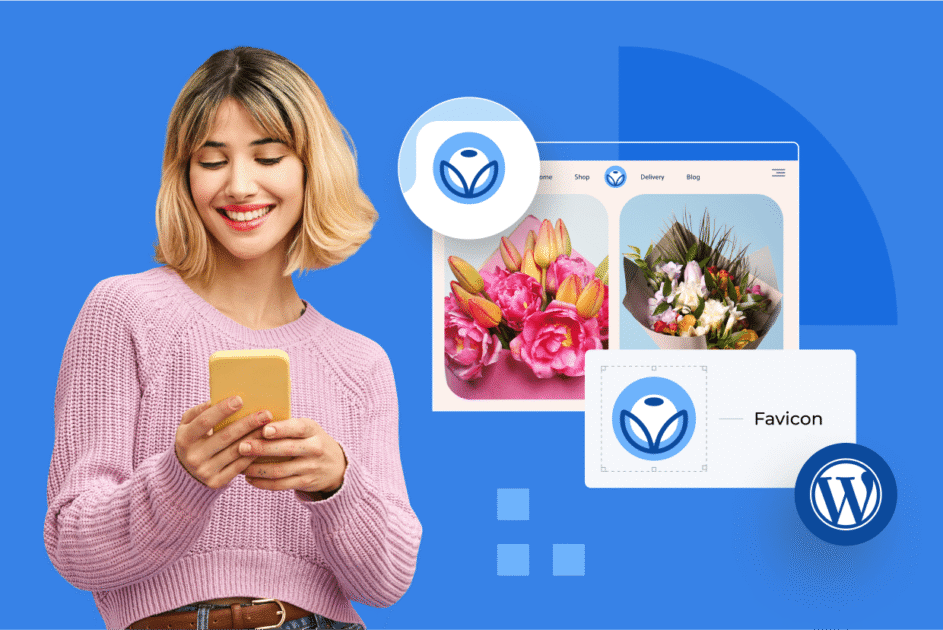



Escriba un comentario